Excel: vert.zoeken gebruiken met fuzzy match
U kunt de functie VERT.ZOEKEN in Excel gebruiken om naar een specifieke waarde in het ene bereik te zoeken en de overeenkomstige waarde in een ander bereik te retourneren.
Deze functie gebruikt de volgende basissyntaxis:
VERT.ZOEKEN (lookup_value, table_array, col_index_num, [range_lookup])
Goud:
- lookup_value : De waarde waarnaar moet worden gezocht
- table_array : Het celbereik waarin moet worden gezocht
- col_index_num : Het kolomnummer dat de retourwaarde bevat
- range_lookup : TRUE = zoekt naar een geschatte overeenkomst, FALSE = zoekt naar een exacte overeenkomst
Door TRUE te gebruiken voor het laatste argument van de functie VERT.ZOEKEN , kunt u een geschatte overeenkomst van de opzoekwaarde vinden.
Als er geen exacte overeenkomst kan worden gevonden voor de opzoekwaarde, is de fuzzy overeenkomst de op een na grootste waarde in het bereik onder uw opzoekwaarde.
Om de juiste fuzzy match te vinden, wordt aangenomen dat de eerste kolom in het bereik numeriek of alfabetisch is gesorteerd.
In het volgende voorbeeld ziet u hoe u de functie VERT.ZOEKEN in Excel gebruikt om een geschatte overeenkomst te vinden.
Voorbeeld: VERT.ZOEKEN gebruiken met Fuzzy Match in Excel
Stel dat we de volgende gegevensset in Excel hebben die informatie bevat over verschillende basketbalspelers:
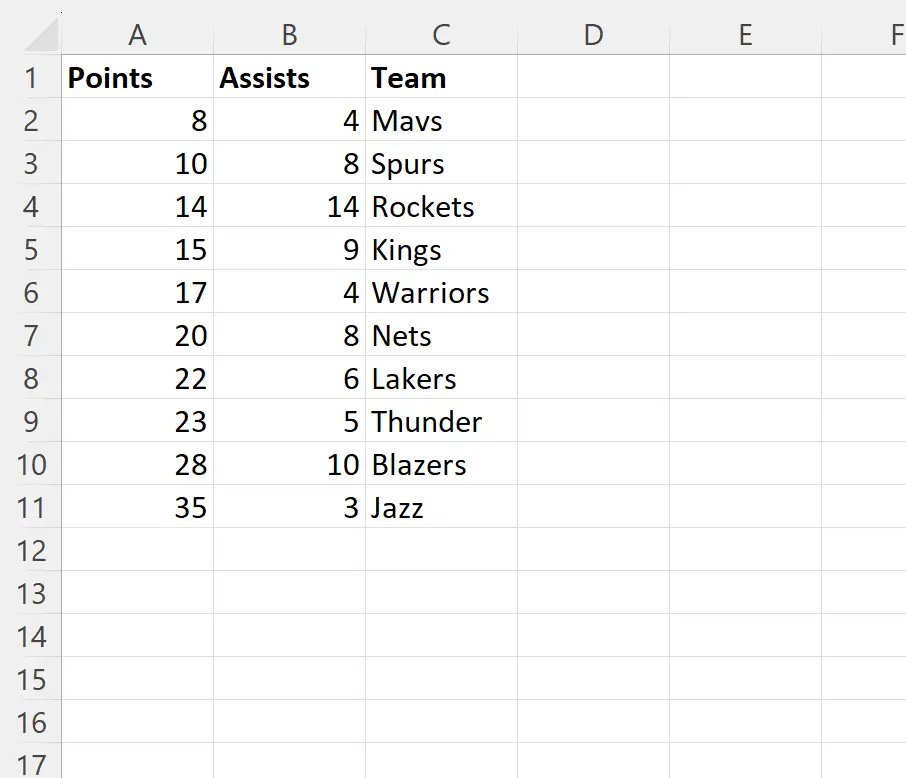
Stel dat we de functie VERT.ZOEKEN willen gebruiken om de waarde van 28 in de puntenkolom te vinden en de bijbehorende teamnaam te retourneren.
We kunnen hiervoor de volgende formule in cel E2 typen:
=VLOOKUP( F1 , A1:C11 , 3, TRUE)
De volgende schermafbeelding laat zien hoe u deze formule in de praktijk kunt gebruiken:
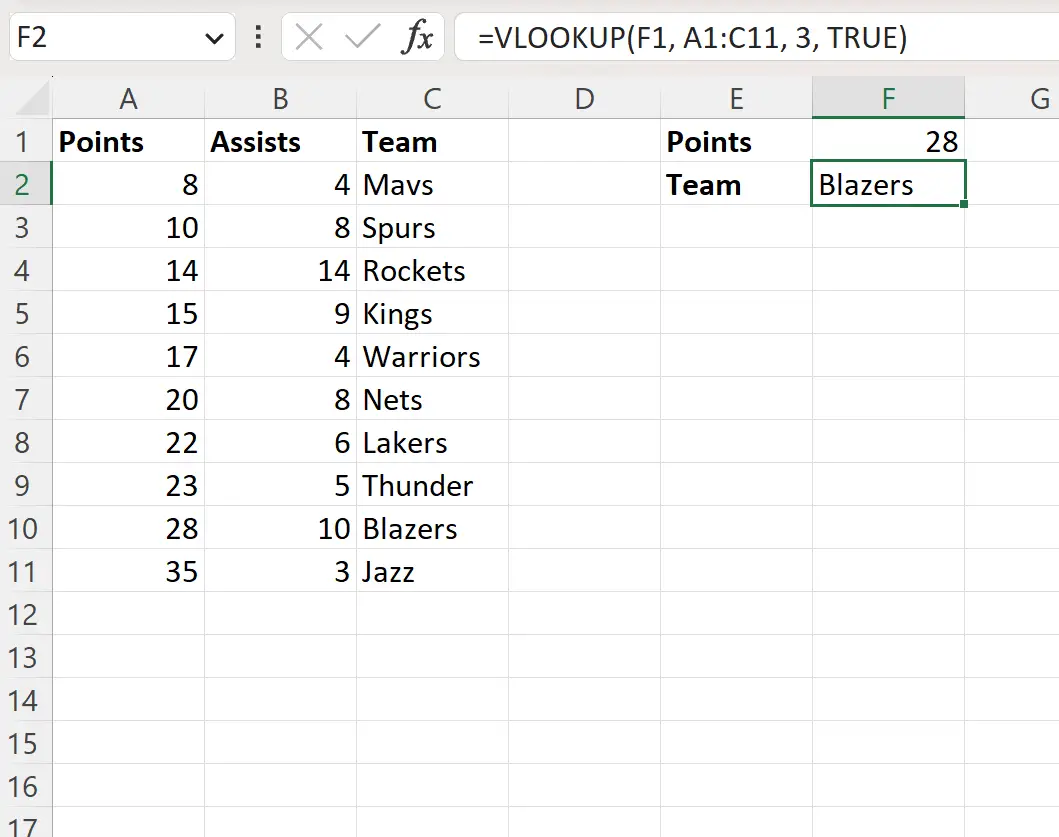
De formule vindt de waarde 28 in de puntenkolom van de gegevensset en retourneert de overeenkomstige waarde in de teamkolom, namelijk Blazers .
Omdat er een exacte match werd gevonden voor de zoekwaarde, hoefde er niet naar een fuzzy match te worden gezocht.
Stel echter dat we in de puntenkolom naar de waarde 19 zoeken, een waarde die niet bestaat:
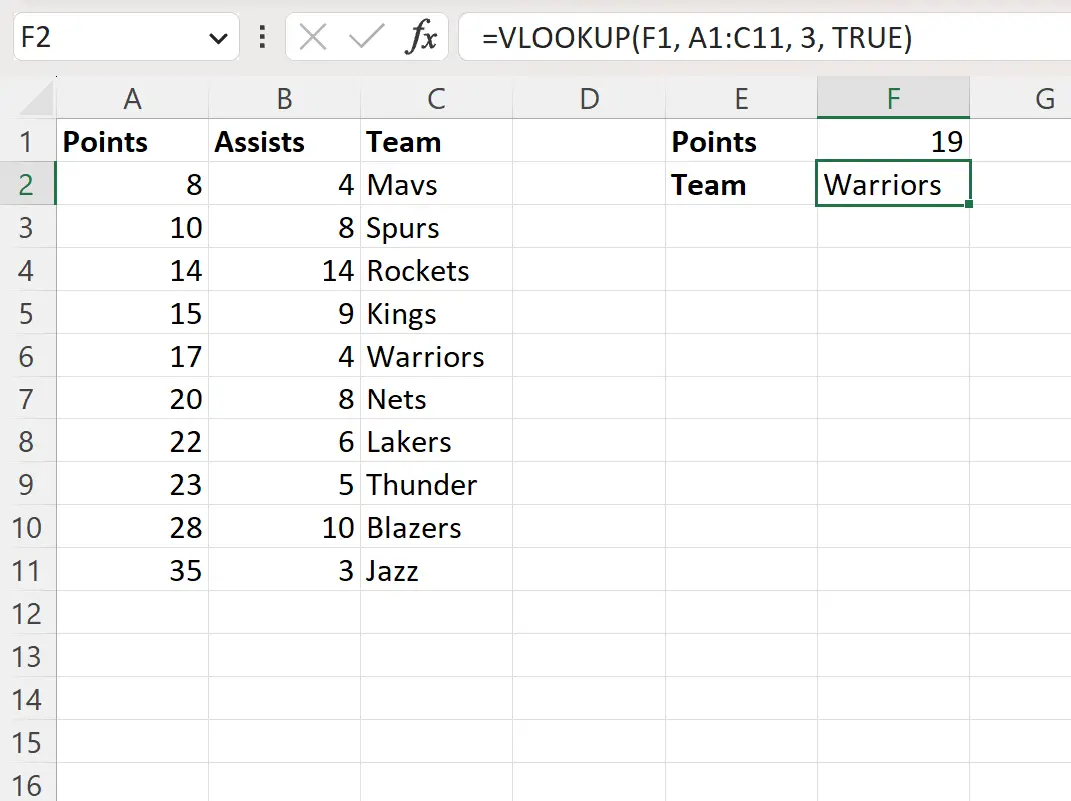
Omdat een waarde van 19 niet bestond in de puntkolom, zocht de functie VERT.ZOEKEN naar de volgende hoogste waarde in de puntkolom die kleiner was dan 19.
De formule identificeerde de waarde van 17 en retourneerde de naam van het team dat overeenkwam met die waarde, namelijk de Warriors .
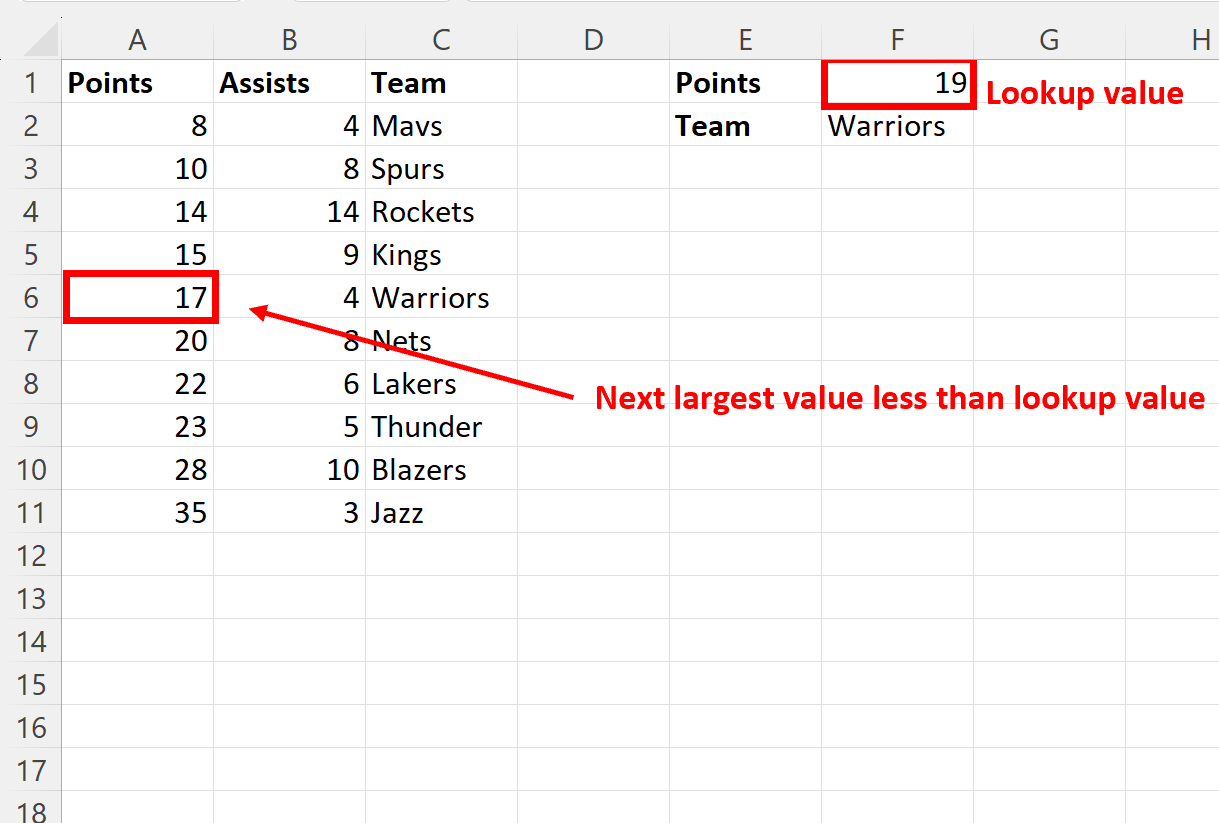
Houd er rekening mee dat de waarden in de puntkolom al zijn gesorteerd van klein naar groot. Daarom kon de functie VERT.ZOEKEN correct de volgende grootste waarde identificeren die kleiner was dan de opzoekwaarde.
Als de eerste kolom in uw zoekbereik niet is gesorteerd, kan de functie VERT.ZOEKEN onverwachte resultaten opleveren.
Aanvullende bronnen
In de volgende zelfstudies wordt uitgelegd hoe u andere veelvoorkomende taken in Excel kunt uitvoeren:
Excel: Gebruik VERT.ZOEKEN om meerdere waarden horizontaal te retourneren
Excel: Gebruik VERT.ZOEKEN om een spatie terug te geven in plaats van nul
Excel: VERT.ZOEKEN op datum gebruiken